Win11系统是现在很多电脑用户都在使用的操作系统之一,为了方便自己的工作和生活,很多人会在Win11电脑上安装便签软件来帮助自己记录事情。如果便签软件里面有一些图片,想要另存到电脑本地应该如何操作呢?以Windows端敬业签便签软件为例:
1、打开Windows电脑上的敬业签便签软件,登录自己的账号密码之后,在主界面当中找到需要执行操作的便签内容,并点击便签内容下方的文件附件按钮。
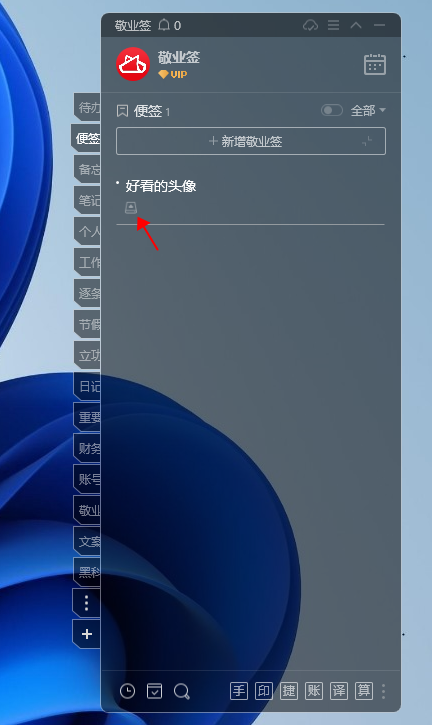
2、点击过文件附件按钮之后,会自动弹出文件附件预览界面,如果保存的有图片的话,在这个界面中就可以看到。右键点击需要另存的图片文件,然后在弹出的下拉菜单中点击选择【另存为】选项。
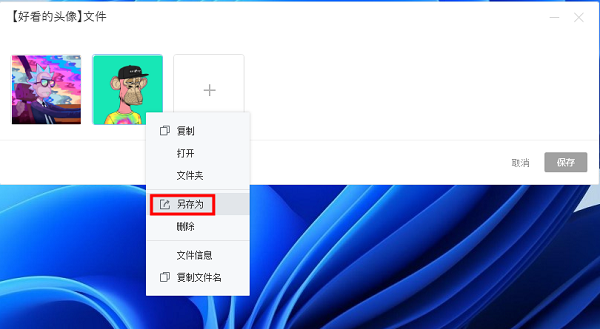
3、点击另存为选项后,会弹出保存路径选择界面,选择好自己需要保存的路径之后,点击一下界面右下角的保存按钮。
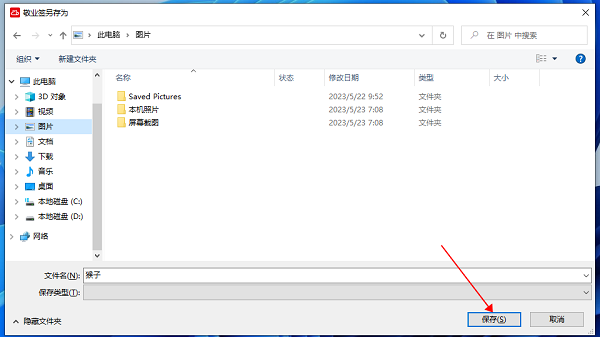
4、点击保存按钮并成功将图片另存到自己指定的电脑本地路径之后,会自动打开文件所处的文件夹,方便用户查看。
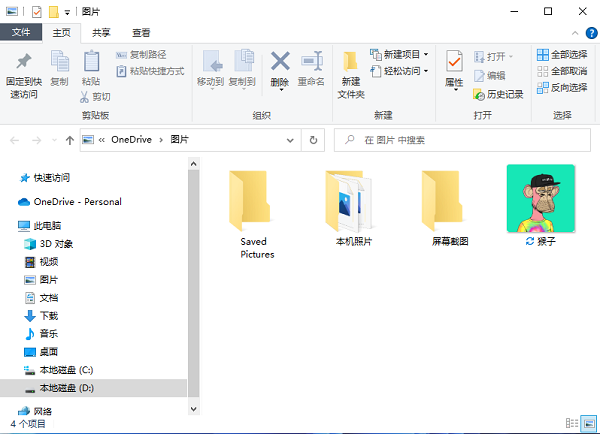
注:在文件预览界面中,选中图片右键选择文件夹,可直接查看图片文件默认保存路径。













